Ihr PC verfügt sicherlich über einen integrierten Videoplayer. Wenn Sie jedoch mit seiner Leistung nicht zufrieden sind und seine Funktionen nicht überzeugen, benötigen Sie sicherlich einen anderen kostenloser Videoplayer. Mit einem neuen Mediaplayer auf Ihrem Computer können Sie auf das gewünschte Format zugreifen. Es gibt heute jedoch viele Optionen auf dem Markt, aber nicht alle bieten das Beste für Sie. Aus diesem Grund haben wir die am häufigsten verwendeten Mediaplayer ausgewählt, um Ihnen die beste Auswahl zu bieten. Lassen Sie uns also ohne weitere Umschweife damit beginnen, den gesamten Inhalt unten zu lesen.
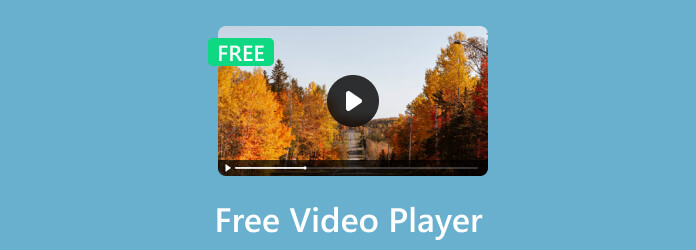
- Top 1. Kostenloser Blu-ray-Player von Blu-ray Master (ultimative Wahl)
- Top 2. VLC Media Player
- Top 3. PotPlayer
- Top 4. ALLPlayer
- Top 5. DivX-Player
- Top 6. VSO Media Player
- FAQs zu kostenlosen Videoplayern
| Kostenloser Blu-ray-Player von Blu-ray Master | VLC Media Player | PotSpieler | ALLPlayer | DivX-Player | VSO-Medienplayer | |
| 4K/8K-Unterstützung | ||||||
| Hardware-Beschleunigung | ||||||
| Integrierte Codecs | Umfangreich | Sehr umfangreich | ||||
| 360°/3D-Video | ||||||
| HDR-Wiedergabe | Nicht angegeben | Nicht angegeben | Nicht angegeben | Nicht angegeben | ||
| Disc-Wiedergabe (DVD/Blu-ray) | ||||||
| Untertitelanpassung | Umfangreich |
Top 1. Kostenloser Blu-ray-Player von Blu-ray Master (ultimative Wahl)
Windows und Mac
MP4, M4V, MOV, MPG, MKV, AVI und viele andere Videoformate.
HD, 4K, 8K
Fügen Sie externe Untertitel hinzu.
Ja
Dieser beste kostenlose Videoplayer für Windows 10 verfügt über eine Screenshot-Funktion zum Festhalten der Highlights der Videos.
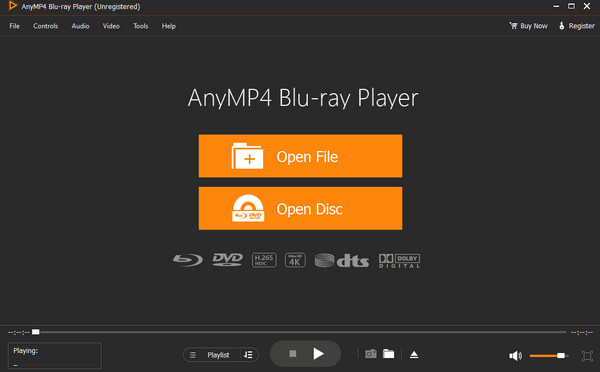
Kostenlose Software ist gut, aber nichts ist vergleichbar mit dem besten Player, Kostenloser Blu-ray-Player von Blu-ray MasterSie können diesen Videoplayer kostenlos für Windows und Mac herunterladen. Er ist ein multifunktionaler Player, der eine Vielzahl von Videoformaten wie MP4, FLV, WMV, MKV, MXF, MTS und viele mehr unterstützt. Laden Sie Ihre Videodateien einfach in diesen intelligenten Videoplayer. Dank der intuitiven Benutzeroberfläche ist die Bedienung kinderleicht. Er bietet viele erweiterte Funktionen wie Wiedergabelisten, Screenshots, Untertitel usw., die Ihr Seherlebnis verbessern. Darüber hinaus unterstützt dieser erstklassige Videoplayer alle Arten von Blu-rays und DVDs, auch solche mit 3D-Inhalten.
Und was noch mehr ist: Sie werden begeistert sein von den Spezialeffekten, mit denen Sie Ihr Video in eine beeindruckende Bearbeitungsansicht für Helligkeit, Farbton, Kontrast, Sättigung und Gamma bringen können. Die Wiedergabesteuerung wird Ihnen sicherlich gefallen, da Sie das Video problemlos zurückspulen, pausieren, überspringen, vorspulen und stoppen können.
Hauptmerkmale
- ● Reibungslose Wiedergabeübergänge.
- ● Bis zu 4K-Videowiedergabe.
- ● Gut verwaltete Wiedergabelisten- und Effektanpassungen.
- ● Spielen Sie zusätzlich zur Blu-ray-Unterstützung alle Arten digitaler Dateien ab.
Kostenfreier Download
Für Windows
Sicherer Download
Kostenfreier Download
für macOS
Sicherer Download
Oben 2. VLC Media Player
Windows, Mac, Linux, iPhone und Android.
FLV, WMV, MP4, AV1, VP8, WebM, MOV, HEVC, ASF, MKV usw.
4K, 8K
Fügen Sie externe Untertitel und Untertitelanpassungen hinzu.
Ja
Dieser beste kostenlose Mediaplayer verfügt über Video- und Audioeffektanpassungen.
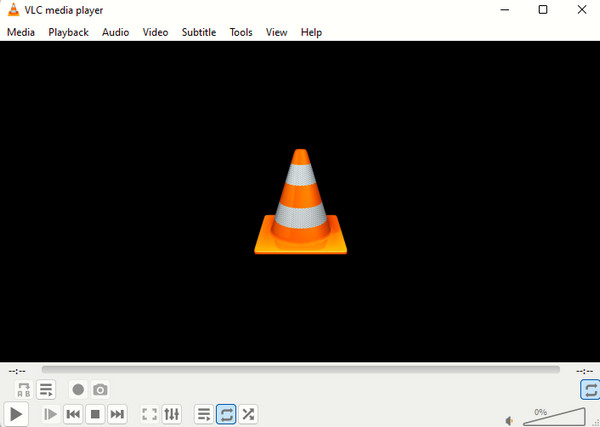
VLC ist ein Open-Source- und kostenloser Videoplayer für Mac und Windows, den jeder kennt. Es ist ein Player, der fast alle Video- und Audioformate unterstützt und Ihnen den einfachen Zugriff auf Online-Videos ermöglicht. In der Zwischenzeit können Sie das Video ansehen Bild für Bild in VLC. Darüber hinaus spielt dieser Player 360 Grad, HDR, 8K und viele andere Arten von Videos ab. Mit seinen zusätzlichen technischen Lösungen unterstützt der VLC Media Player auch Blu-rays, DVDs und Echtzeit-URL-Videos.
Pro
- Die Wiedergabequalität ist anpassbar.
- Es spielt eine Vielzahl von Formaten ab.
- Mit Untertitelsynchronisation.
- Mit Audio- und Videofiltern.
Nachteile
- Bei großen Dateien ist der Tagging-Prozess anspruchsvoll.
- Externe Filter werden nicht unterstützt.
- Die Benutzeroberfläche ist verwirrend.
Die Besten 3. PotSpieler
Windows und Android.
MOV, AVI, MKV, MP4, FLV, WEBM, ASF, WMV, 3GP, MPG usw.
4K, 8K
Breite Formatkompatibilität und Untertitelanpassung.
Ja
Dieser Videoplayer für alle Formate für den PC bietet Miniaturvorschauen in der Navigationsleiste.
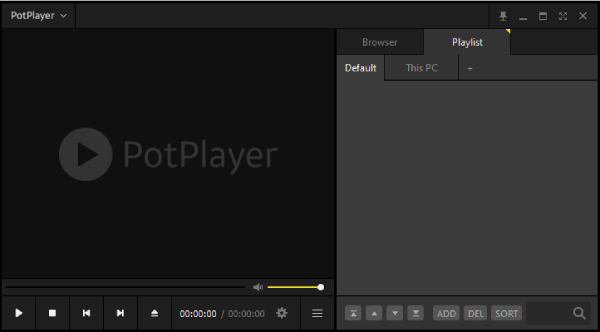
Ein weiterer leistungsstarker kostenloser Videoplayer für Windows 11 ist PotPlayer. Wie der erste Player eignet sich dieser PotPlayer für 360-Grad-, 3D- und 8K-Videos. Darüber hinaus verfügt er über integrierte Codecs und holt automatisch die erforderlichen Codes für Sie ab. Ein weiterer Grund, ihn zu kaufen, sind seine Tools und Funktionen wie Equalizer, Bildschirmrekorder, Pixel-Shader, Filter und vieles mehr.
Pro
- Mit Hotkeys ausgestattet.
- Es bietet einen Bildschirmrekorder.
- Es unterstützt 3D-Videos
- Mit ständigen Systemupdates.
Nachteile
- Es ist nicht mit Mac kompatibel.
- Es besteht ein Problem mit hoher Bitrate und hohem Seitenverhältnis.
Top 4. ALLPlayer
Windows, Android und iOS.
FLV, MP4, AVI, WMV, MPG, VOB, WEBM, ASF, TS, 3GP, MKV.
4K
Herunterladen, Anpassen und Bearbeiten von Untertiteln.
Ja
Streaming-Fähigkeit über Netzwerke und von URLs.
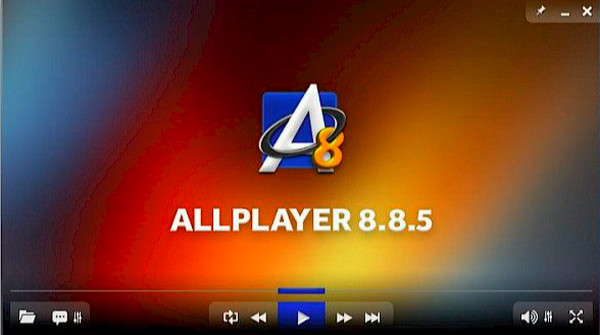
Als nächstes folgt der von ALLPlayer Group Ltd entwickelte Player, dessen Name, wie der Entwickler vermuten lässt, ALLPlayer Media Player lautet. Es handelt sich um eine Software, die eine breite Palette von Codecs für Video und Audio unterstützt, sodass Sie zahlreiche Medienformate abspielen können, ohne zusätzliche Codecs installieren zu müssen. Eines seiner einzigartigen Merkmale als Media Player ist, dass er über Online-TV und -Radio verfügt, sodass Sie direkt auf Ihrem Media Player auf Ihren Lieblingsfernsehsender zugreifen können.
Pro
- Mit Online-TV- und Radioprogrammen.
- Unterstützung für verschiedene Untertitelformate, einschließlich SRT, SUB, TXT und mehr.
- Sie können Ihre Wiedergabeliste individuell anpassen.
Nachteile
- Es gibt keine Mac-Version.
- Die Benutzeroberfläche ist nicht intuitiv.
Top 5. DivX-Player
Windows, Mac, Linux.
DivX, AVI, MP4, MOV, FLV, 3GP, Xvid, WMV, MIKV, MPEG.
4K
Fügen Sie externe Untertitel hinzu und wählen Sie Untertitel aus.
Ja
Dieser kostenlose Videoplayer ermöglicht die Wiedergabe von 360°-Videos.
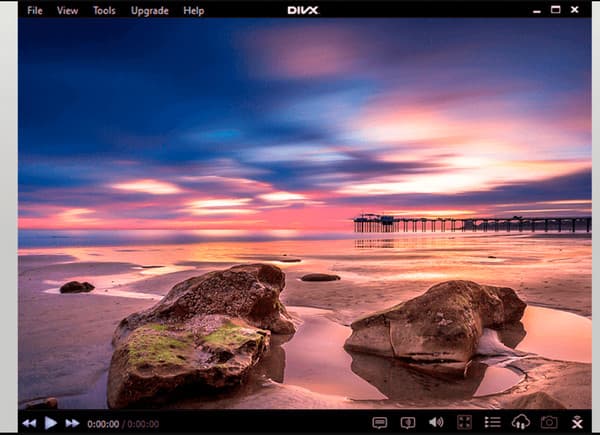
Wenn Sie einen kostenlosen Videoplayer möchten, mit dem Sie HEVC- und UltraHD-Videos kostenlos abspielen können, müssen Sie sich diesen DivX-Player ansehen. Er streamt Multimedia über eine nette Benutzeroberfläche mit integriertem Medienserver. Mit diesem Server können Sie Videos, Musik und Fotos auf jedes Gerät übertragen, das DLNA verwendet.
Pro
- Es spielt Videos reibungslos ab.
- Es bietet erweiterte Funktionen wie Video- und Audioverbesserung.
- Wird von beliebten Plattformen unterstützt.
Nachteile
- Die unterstützten Formate sind nicht so umfangreich.
- Die Benutzeroberfläche ist komplex zu verwenden.
Top 6. VSO-Medienplayer
Windows
MP4, AVI, WMV, MKV, MOV.
HD
Hinzufügen und Anpassen von Untertiteln.
Ja
Dieser beste kostenlose Videoplayer verfügt über Multiprozessorunterstützung, um eine reibungslose Videowiedergabe zu gewährleisten.
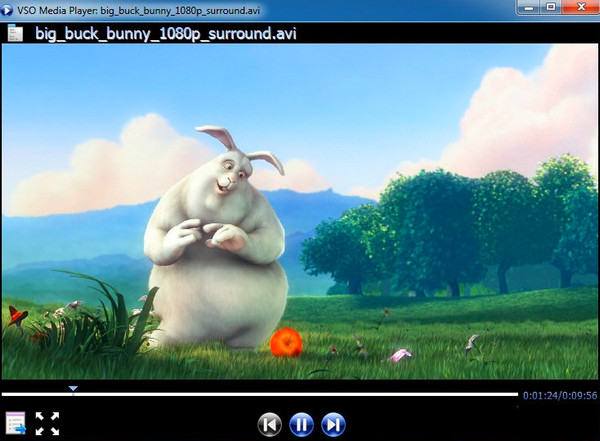
Zu guter Letzt gibt es noch den VSO Media Player. Als exzellenter Alternative zum Windows Media PlayerDieser Player spielt Ihre Mediendateien sehr gut ab und bietet Ihnen eine schnell zu navigierende, benutzerfreundliche Oberfläche. Eine tolle Tatsache ist, dass er eine skinfähige Oberfläche hat, mit der Sie das Erscheinungsbild ändern können, indem Sie eines der angebotenen Skins auswählen. Es ist einer der besten kostenlosen Videoplayer, den Sie in Betracht ziehen sollten, da er alles bietet, was Sie suchen.
Pro
- Es ist einfach zu bedienen.
- Schnell und leicht.
- Mit Unterstützung für Untertitel.
- Mit Playlist-Verwaltung.
Nachteile
- Es verfügt nur über begrenzte erweiterte Funktionen.
- Das Skin für die Benutzeroberfläche verfügt über eine begrenzte Farbauswahl.
FAQs Über kostenlose Videoplayer
-
Sind alle Videoplayer kostenlos nutzbar?
Nein. Es gibt auch kostenpflichtige Videoplayer. Ein Beispiel ist CyberLink.
-
Kann ich die kostenlose Mediaplayer-Software auf dem Fernseher nutzen?
Es gibt nur wenige Mediaplayer, die auch als TV-Version verfügbar sind. Wenn Sie jedoch einen Mediaplayer auf Ihrem Telefon haben, können Sie ihn einfach auf Ihrem Fernseher spiegeln und ansehen.
-
Kann ich 3D-Videos auf einem kostenlosen Videoplayer abspielen?
Das kommt darauf an. Einige kostenlose Player unterstützen keine 3D-Videos. Prüfen Sie daher zunächst, ob Ihr Player 3D unterstützt oder nicht. Wenn er kein 3D unterstützt, kann er das Video zwar abspielen, aber der 3D-Effekt ist nicht sichtbar.
Abschluss
Na bitte, Sie haben gelernt, Die 6 besten kostenlosen VideoplayerEs gibt viele Optionen, aber nicht alle sind gut. Achten Sie daher genau auf den perfekten Player. Beachten Sie jedoch, dass ein kostenloser Mediaplayer auf lange Sicht Fehler aufweisen kann. Wenn Sie also einen kostenpflichtigen Player bevorzugen, sollten Sie sich für den kostenlosen Blu-ray Master Blu-ray Player entscheiden.

